Интерфейс AutoCAD софтуер

интерфейс на AutoCAD.
Колан и класически - отборът, а лентата с менюта
След инсталацията, преди да се премине, за да създадете първо теглене, нека да разгледаме накратко AutoCAD интерфейс. Стартирайте програмата чрез двукратно щракване на мишката върху иконата му на работния плот. Най-вероятно, преди стартирането на програмата, която ще се отвори още няколко прозорци. Един от тях - на поздравителния екран, който се състои от три колони: Работа, Образование, разширение. Можете да го затворят, ако не искате тя да бъде открита следващия път, махнете отметката от шоуто при стартиране.
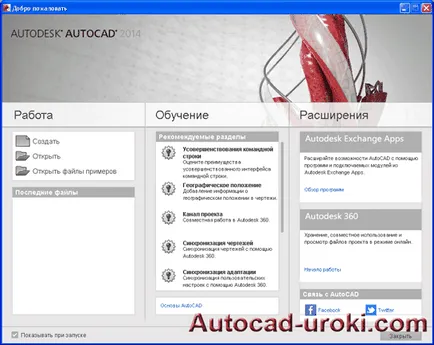
Добре дошли в AutoCAD
Отворете основния прозорец на системата, които, в зависимост от избрания режим интерфейс (колан, класически, комбиниран), ще изглежда по-различно.
панделка

AutoCAD панделка интерфейс
Ribbon интерфейс е включен по подразбиране AutoCAD. Нейната особеност е наличието на лента инструменти горната част на екрана, вместо да Рисуване ленти с инструменти и редактиране на стените на.
В раздела Начало, са основните инструменти, използвани за създаване и редактиране на чертежи са групирани в 9 колони: Рисуване, редактиране, слоеве, абстрактен, блок, имоти, Групи, система за комунални услуги, клипборда.
Начало раздела с инструменти
Панел View - съдържа команди за управление на изображението. Можете да промените мащабиране, мащабиране, изтриване на чертежа.
Команден ред област - се състои от поле показване на команди въведени (в сиво) и линията, за да ги въведете (на бял фон).
Навигация панел - съдържа команди за управление на изображението. Можете да промените мащабиране, мащабиране, изтриване на чертежа.
Бързо меню за достъп - има бутони за контрол на курсора, неговите координати. Тук можете да зададете / деактивиране щракване на курсора, включване / изключване на мрежата (в AutoCAD), режим на ортогонално чертане.
класически интерфейс
Класически интерфейс е коренно различна от лентата. Много от потребителите на AutoCAD (включително начинаещи), че е по-удобно и познато. Тя може да бъде активирана, както следва: - на панела (в менюто), отидете в режим Quick чертежа достъп и поясненията за промяна на Classic AutoCAD. За да бъде картината пълна, можете да го видя за кратко, както добре.
Лента с менюта - менютата File, Edit, View, Insert, Format, Tools, Рисуване, размери, най-добре
Изготвяне на лентата с инструменти - в ляво
Редактиране на лентата с инструменти - дясно
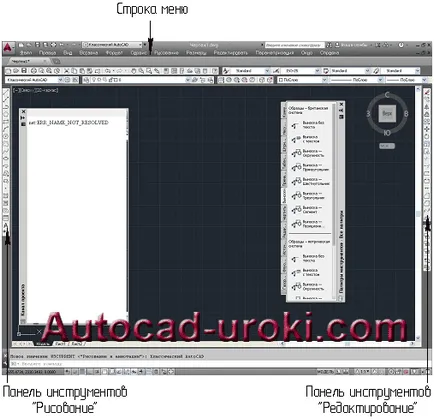
AutoCAD класически интерфейс
При желание (и има голям екран на монитора), можете да създадете комбиниран вариант.
Между другото, тук и по-долу, можете да видите в непосредствена близост до иконите на различни отбори малки черни триъгълници. Те означават, че в допълнение към дисплея на екрана, има и други подобни отбори - за списък с наличните команди, кликнете върху снимката.
В това кратко въведение в интерфейса на AutoCAD може да се смята за завършена.